Q&A
【Qwatch】設定画面の開き方(スマホ編)
- はじめに、お持ちのスマホ/タブレットにアプリ「QwatchView」がインストールされているかご確認下さい。
既にインストールされている場合は手順2から行って下さい。
1.AppStoreもしくはPlayストアからアプリケーション[QwacthView] をインストールします。
2.[QwacthView]を立ち上げます。
3.パスワードの変更を求められた場合は変更します。
パスワード変更方法
4.映像が小さく映ったらその横に[管理者]と表示されているか確認します。
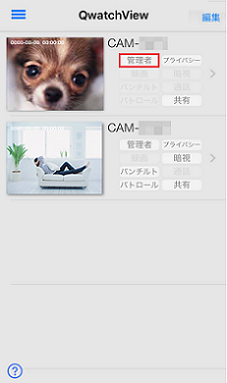
■管理者の場合
そのままカメラ映像をタップします。
■ユーザーの場合
管理者権限のアカウントに変更し、映像をタップします。
管理者権限への変更方法
5.画面真ん中にあるメニューを横にスクロールして一番右端の「設定」メニューをタップし、
[IPカメラの設定画面を開きます]をタップします。
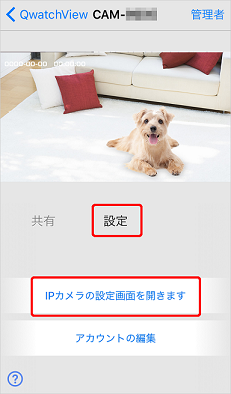
以上で設定画面が開きます。
| Q&A番号 | 20051 |
|---|---|
| このQ&Aの対象製品 | TS-NA220 TS-NA220W TS-NS110W TS-NS210 TS-NS310W TS-NS410W TS-PTCAM TS-PTCAM/POE TS-WLC2 TS-WLC2/CM TS-WLCAM TS-WLCAM/V TS-WLCE TS-WLCE/CM TS-WPTCAM TS-WPTCAM2 TS-WRFE TS-WRLA TS-WRLC TS-WRLP TS-WRLP/E |
このページのQRコードです。
スマホのカメラで読み取ることで、スマホでFAQを見ながらパソコンの操作ができます。


 商品一覧
商品一覧


